现今手机已经成为我们日常生活中不可或缺的一部分,而苹果手机作为其中的佼佼者,拥有着许多令人瞩目的功能。其中来电语音播报功能更是备受用户青睐。这一功能可以让我们在接听电话时无需亲自操作,而是通过语音提示来告知来电者的信息。怎样设置苹果手机的来电语音播报功能呢?接下来我们将为大家详细介绍。
iPhone苹果手机来电语音播报功能怎么设置
具体方法:
1.点击手机【设置】APP;
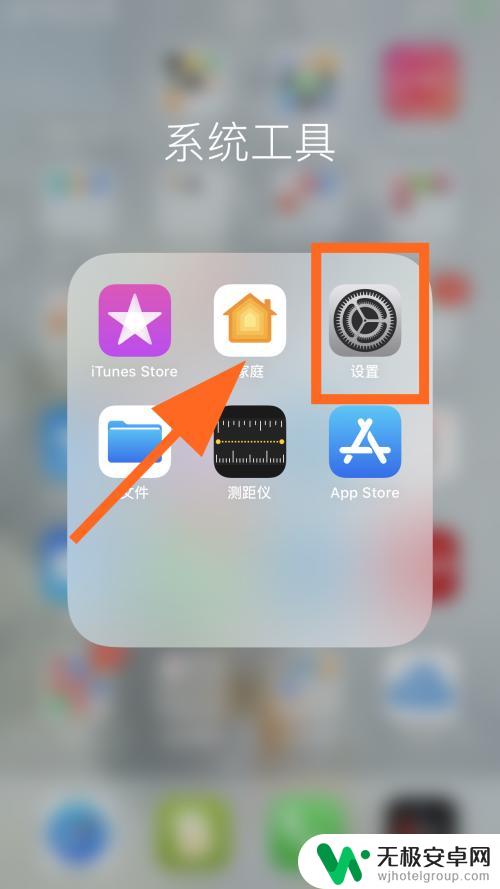
2.进入手机【设置】页面;
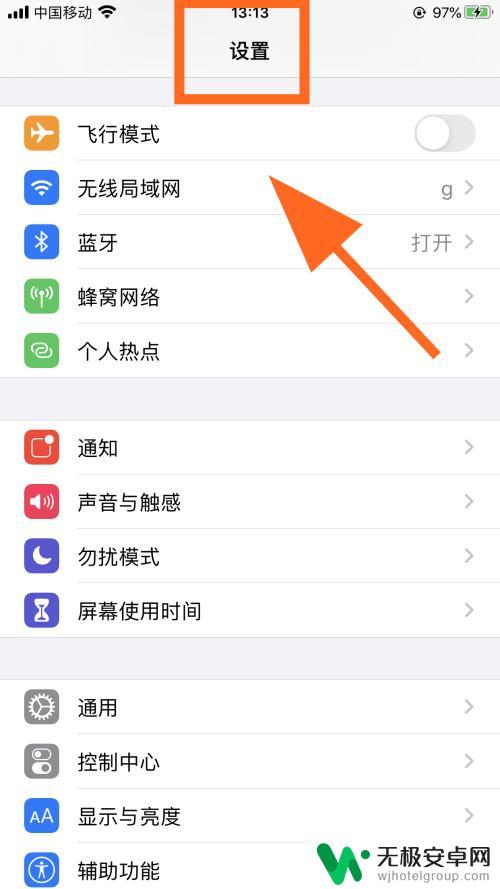
3.向上滑动手机屏幕,找到并点击【电话】;
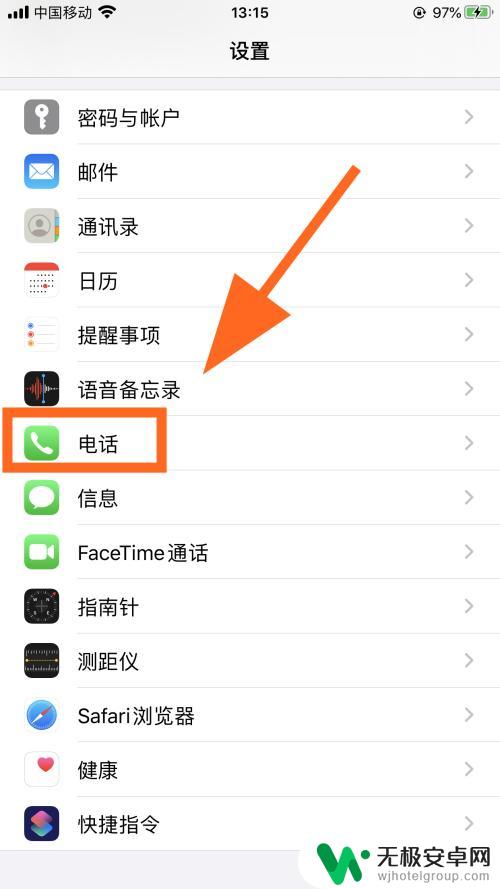
4.进入电话设置,点击【来电时语音提示】;

5.进入来电时语音提示页面;
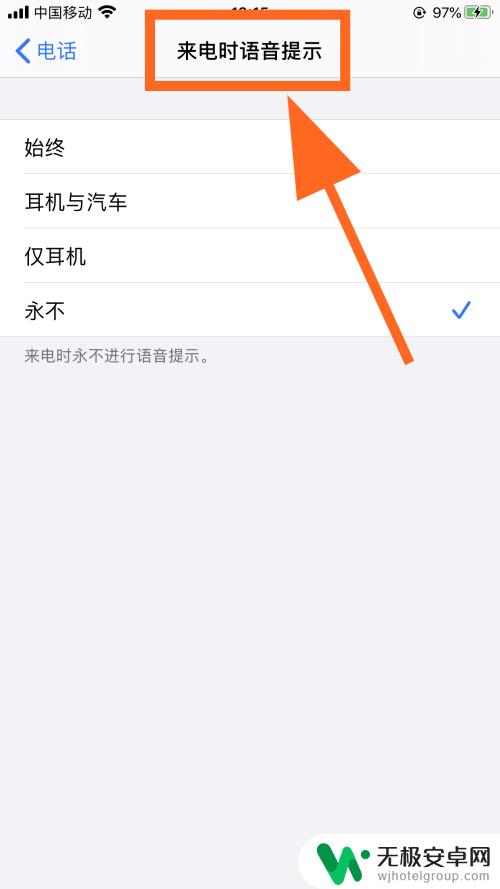
6.点击选择【始终】设置,这样来电话的时候就会有语音播报。完成;
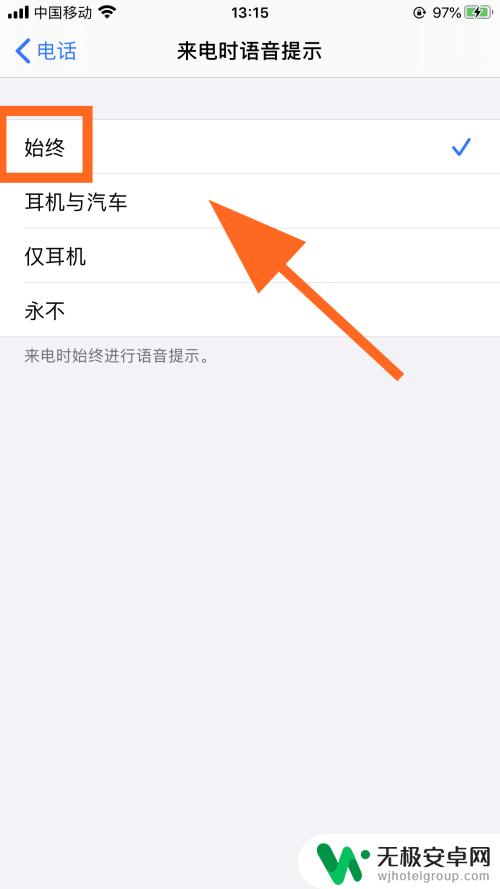
7.以上就是【怎么设置手机开启语音播报】的步骤。感谢阅读。
以上就是如何设置手机开启语音播报的全部内容,如果你遇到相同情况,赶紧参照小编的方法来处理吧!希望对大家有所帮助。









